Comment déflouter une vidéo pour une lecture vidéo claire en un clic
Avez-vous déjà tourné une vidéo importante sur votre téléphone, et lorsque vous la regardez, vous la trouvez floue ? Ce scénario peut se produire à un moment ou à un autre pour diverses raisons. La vidéo a peut-être été compressée, corrompue, en basse résolution et présente un problème concernant les paramètres de la caméra. Personne n'aime regarder une vidéo floue car vous pouvez manquer les informations nécessaires et avoir une expérience de visionnement pas si bonne.
La question est « voulez-vous déflouter une vidéo ? ». Cet article présentera les 5 différentes façons de déflouter des vidéos qui vous ennuient en les regardant. Il fournira des outils en ligne et hors ligne que vous pourrez utiliser pour réparer une vidéo floue sans tracas. Cela ne prendra qu'une minute pour accomplir un produit vidéo non flou que vous souhaitez avoir.

Partie 1. Comment réparer une vidéo floue en un clic avec Vidmore Video Fix
En tant que logiciel de réparation vidéo professionnel, Vidmore Video Fix peut vous aider à supprimer le flou vidéo facilement et rapidement. En dehors de cela, si votre vidéo ne peut pas être lue correctement ou est corrompue après la restauration et le montage. Vous pouvez l'utiliser pour réparer vos vidéo.
Il a un taux de réussite de réparation élevé, est sûr et rapide et prend en charge les vidéos hautes définitions. Voici les étapes spécifiques pour déflouter une vidéo avec Vidmore Video Fix.
- Réparer des vidéos corrompues en toute occasion.
- Réparer tout type de vidéo endommagée
- Réparation des vidéos cassées depuis n'importe quel appareil
- Réparer parfaitement les vidéos injouables avec IA puissante
- Prévisualiser des vidéos réparées

Étape 1. Lancer Vidmore Video Fix
Téléchargez d'abord ce logiciel sur votre ordinateur, puis lancez le logiciel pour accéder à l'interface principale du programme.
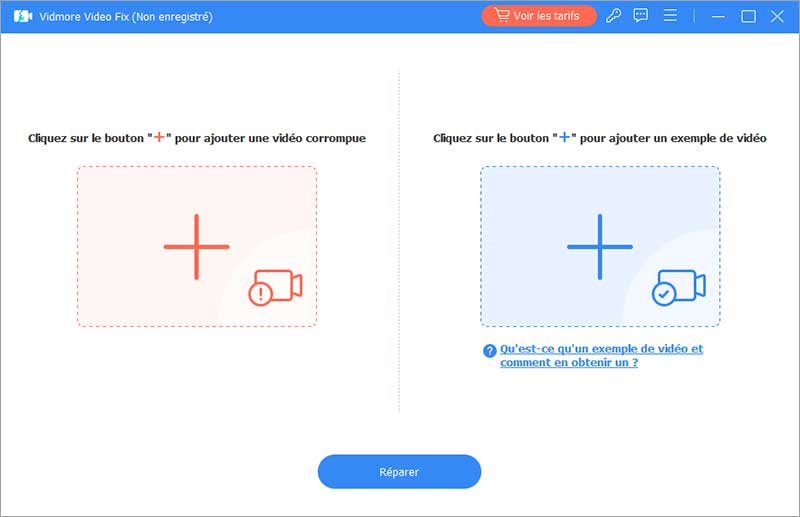
Étape 2. Importer les vidéos floues et exemples
Cliquez ensuite sur le bouton plus à gauche pour importer la vidéo que vous souhaitez déflouter, puis cliquez sur le bouton plus à droite pour importer l'exemple de vidéo.
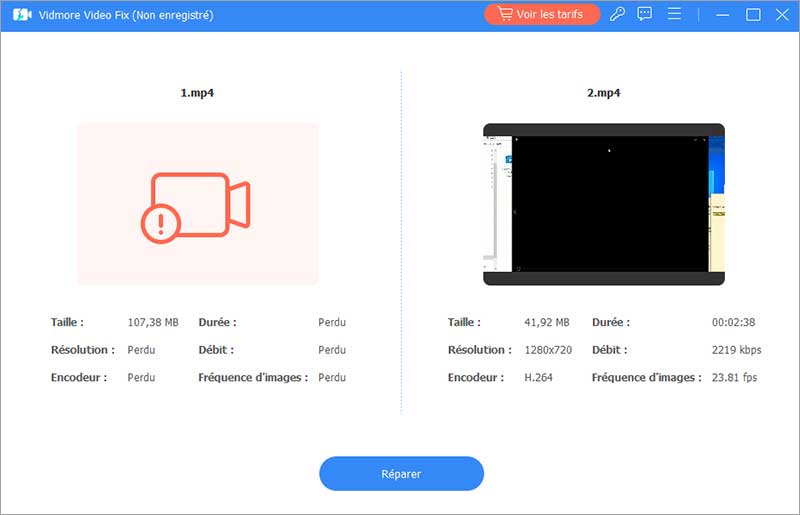
Étape 3. Déflouter une vidéo
Cliquez ensuite sur le bouton Réparer et votre vidéo sera supprimée avec succès du flou.
Ensuite, vous pouvez cliquer sur le bouton Aperçu pour voir l'effet de la vidéo sans flou qui sera exportée. Cliquez sur le bouton Enregistrer et la vidéo sans flou sera enregistrée sur votre ordinateur.
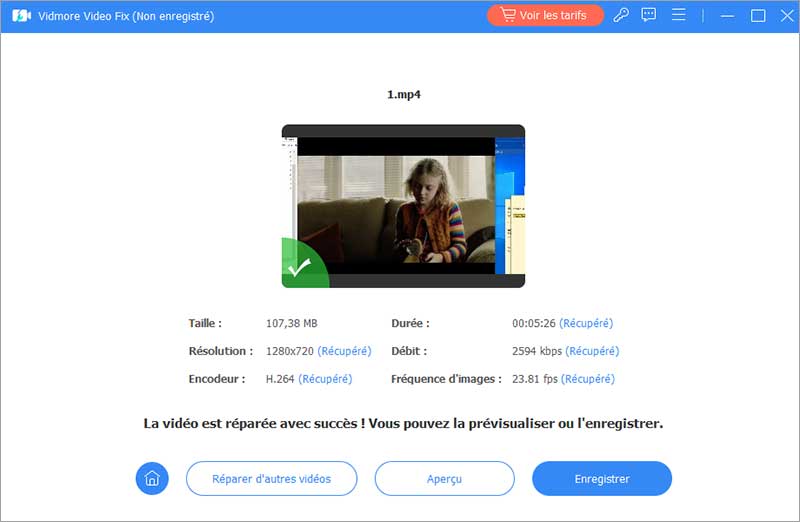
Partie 2. Améliorer la qualité vidéo avec Vidmore Convertisseur Vidéo
Vidmore Convertisseur Vidéo est un programme de montage vidéo avec des fonctionnalités intégrées et des fonctions d'édition. Il a un convertisseur, des thèmes prêts à l'emploi, des fabricants de collages et des sections où se trouvent des outils supplémentaires.
Vous pouvez compter sur cela si vous voulez que le meilleur programme pour déflouter une vidéo. Il dispose d'un outil intégré pour augmenter la résolution vidéo, optimiser la luminosité et le contraste, supprimer le bruit vidéo et réduire le tremblement de la vidéo.
- Convertir les fichiers vidéo/audio ou d'image, tels que MP3, AIFF, M4A, M4R, WAV, FLAC, AAC, M4B, OGG, MP4, AVI, FLV, MOV, MKV, etc.
- Offrir de nombreux fonctions de montage vidéo, tels que ajouter les effets, fusionner, compresser, recadrer, rotater, etc.
- Fonctionner à une vitesse de conversion 50 fois plus rapide.
- Créer une vidéo personnalisée à partir de clips vidéo et des images.
- Faire un collage vidéo à partir des clips vidéo et des images.
- Prévisualiser vos fichiers vidéo à tout moment avec le lecteur multimédia.

Êtes-vous prêt à apprendre à rendre une vidéo plus claire ? Voici le guide détail.
Étape 1. Lancer Vidmore Convertisseur Vidéo
Pour avoir un accès complet, téléchargez et installez Vidmore Convertisseur Vidéo sur votre bureau, que vous utilisiez Mac ou Windows. Après le processus d'installation, lancez le programme pour commencer à déflouter vos vidéos.
Étape 2. Sélectionner Video Enhancer
Une fois que vous avez ouvert le logiciel, naviguez jusqu'à l'onglet Boîte à outils, et recherchez Video Enhancer. Cliquez + qui apparaîtra sur votre écran. Il ouvrira votre bureau et votre dossier, et sélectionnera la vidéo non floue que vous souhaitez effacer à l'aide du programme.
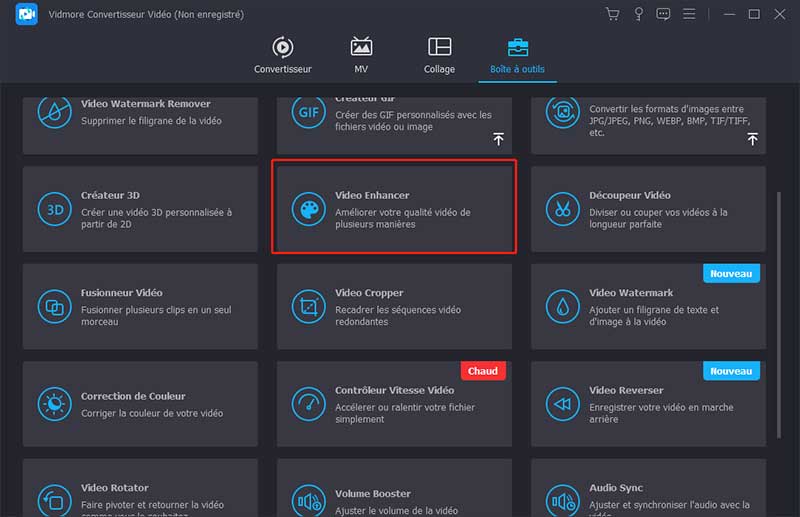
Étape 3. Déflouter une vidéo
Une nouvelle fenêtre apparaîtra sur votre écran où les options suivantes pour améliorer la qualité vidéo sont présentées. Ces fonctionnalités clés qui peuvent vous aider à déflouter une vidéo sont Améliorer la résolution, Optimiser la luminosité et le contraste, Supprimer les bruits numériques et Réduire le tremblement vidéo.
Mettez une coche à côté des petites cases des 4 caractéristiques. Une fois réglé, cliquez sur le bouton Aperçu pour vérifier le résultat de la suppression floue d'une vidéo.
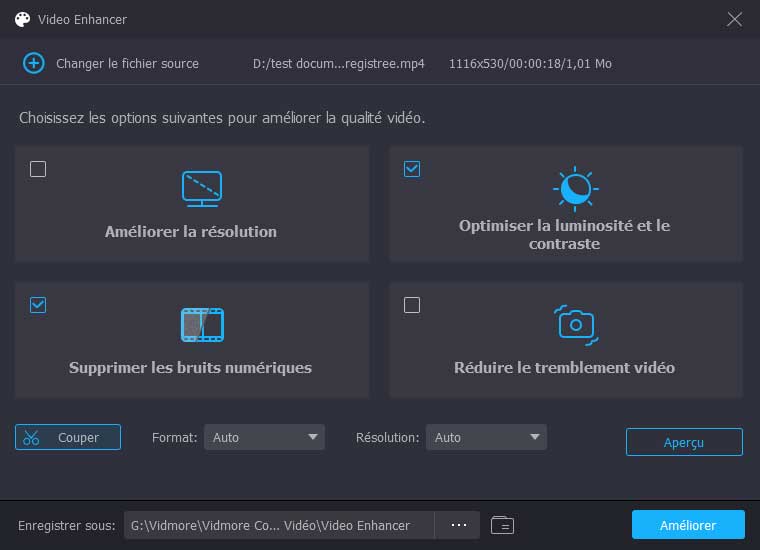
Étape 4. Enregistrer la vidéo claire
Cliquez enfin sur le bouton Améliorer en bas à droite de votre écran. Après cela, la sortie vidéo non floue sera enregistrée dans votre dossier de bureau.
Partie 3. Déflouter une vidéo efficacement avec Premiere Pro
Premiere Pro est l'un des principaux éditeurs vidéo que la plupart des professionnels utilisent dans la production vidéo. Il dispose de fonctionnalités et d'outils intégrés faciles à utiliser pour vous aider à atteindre votre objectif sans tracas.
Il est couramment utilisé pour créer du contenu, des films et des vidéos que vous pouvez partager sur les réseaux sociaux. Et vous pouvez aussi éditer la vidéo, comme contourner, rogner la vidéo avec Premiere. Suivez les étapes pour savoir comment déflouter une vidéo dans Premiere.
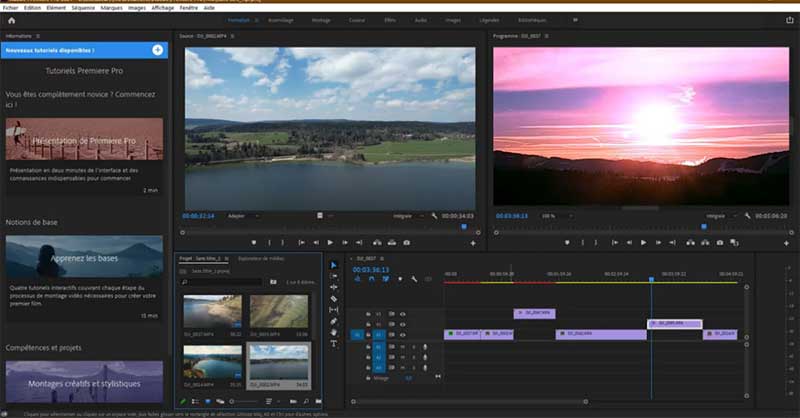
Étape 1. Tout d'abord, téléchargez et installez le programme sur votre bureau. Après l'installation, ouvrez Premiere et passez à Créer un nouveau projet.
Étape 2. L'étape suivante consiste à importer votre vidéo pour la rendre plus nette et à la faire glisser dans la section de la chronologie. De l'option Navigateur multimédia, appuyez sur le dossier de fichiers et créez un calque de réglage. Ce processus ajoute des effets après avoir fait glisser le nouveau calque de réglage sur la chronologie au-dessus du clip vidéo.
Étape 3. Après cela, appuyez sur le calque de réglage, choisissez Effets contrôler et chercher Masque flou de la liste. Une fois que vous avez trouvé l'effet, faites-le glisser vers le calque de réglage et il sera ajouté à votre vidéo.
Étape 4. Cliquez et développez pour voir Quantité, rayon et seuil vous pouvez modifier en fonction de vos préférences.
Étape 5. Modifiez le curseur pour affiner votre clip vidéo avec le montant que vous souhaitez appliquer à votre clip vidéo. Après les réglages des paramètres, rendez et exportez le clip vidéo.
Partie 4. Réparer la vidéo floue en ligne gratuitement avec Clideo
Si vous souhaitez un outil gratuit pour réparer votre vidéo floue, vous pouvez compter sur Clideo. Cette plate-forme est couramment utilisée pour créer et éditer des photos et des vidéos en un seul endroit.
Il dispose de fonctions d'édition, telles que la compression, le recadrage, la rotation, la fusion, le redimensionnement, etc. Vous pouvez éditer votre vidéo directement en ligne sans télécharger ni installer de programme.
Pour savoir comment réparer une vidéo floue en ligne gratuitement, lisez les étapes suivantes.
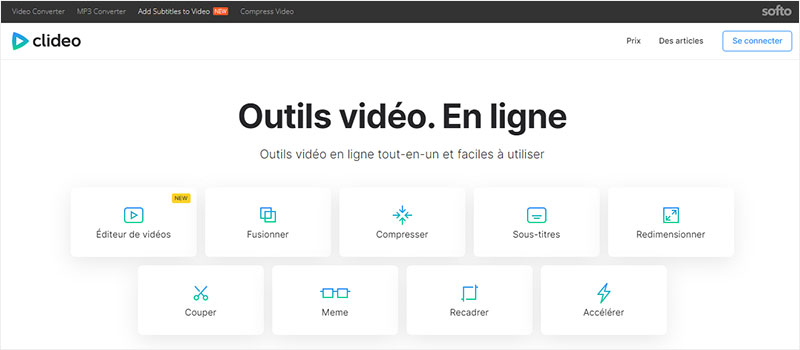
Étape 1. Visitez le site Web Clideo sur vos navigateurs et entrez dans l'outil . Ensuite, cliquez sur le Choisir un fichier pour importer le clip vidéo que vous souhaitez supprimer du flou d'une vidéo.
Étape 2. Une fois votre vidéo importée, vous verrez différentes options dans le coin droit de votre écran. Ajustez les paramètres par défaut de luminosité, de contraste, de saturation et de teinte pour déflouter une vidéo.
Étape 3. Une fois réglé, appuyez sur Exporter en bas à droite de votre écran pour enregistrer votre sortie sur votre bureau.
Partie 5. Comment déflouter une vidéo sur iPhone et Android
Voulez-vous apprendre à déflouter une vidéo sur iPhone et Android ? Avec cela, comptez sur PowerDirector car il peut vous aider à accomplir votre tâche. PowerDirector est une plate-forme de montage vidéo populaire conçue pour éditer, affiner et partager des vidéos. Il possède une interface intuitive conviviale pour les débutants, des fonctions d'édition utiles et produit des vidéos de haute qualité.
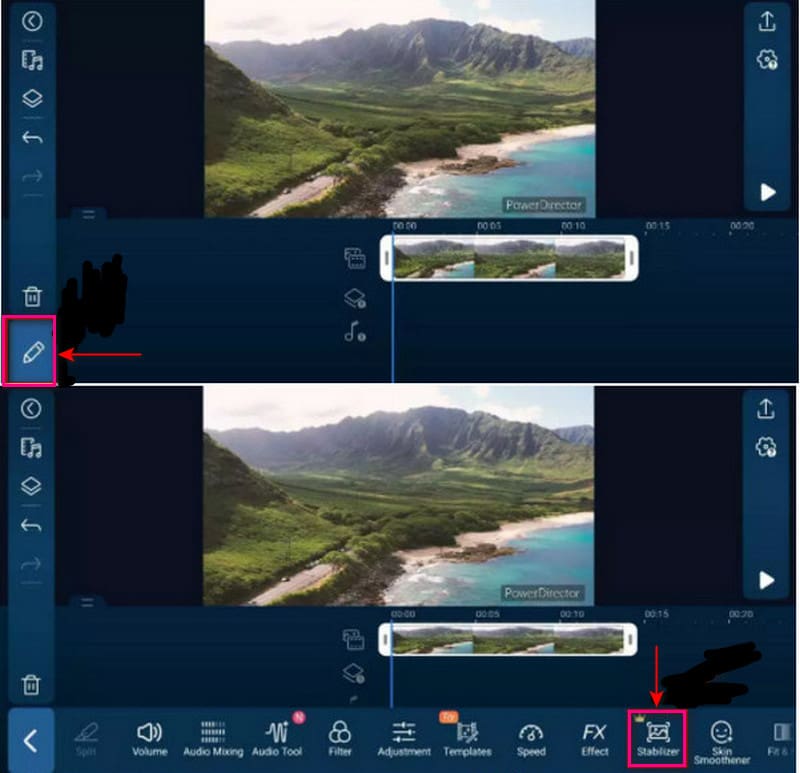
Étape 1. Téléchargez et installez PowerDirector sur Google Play ou App Store. Une fois cela fait, lancez l'application et cliquez sur le bouton Nouveau projet.
Étape 2. Une petite fenêtre apparaîtra, vous demandant de choisir votre Ratio d'aspect. Ensuite, recherchez la vidéo que vous souhaitez déflouter.
Étape 3. Ensuite, cliquez sur le stabilisateur dans les outils d'édition pour réparer les parties floues de votre vidéo.
Étape 4. Une fois cela fait, cliquez sur le bouton Exporter pour l'enregistrer dans la galerie de votre téléphone ou le télécharger sur vos comptes de médias sociaux.
Partie 6. FAQ sur les vidéos floues
1. Pourquoi les vidéos sont-elles floues ?
Lorsque vous effectuez un zoom avant ou redimensionnez la vidéo plus grande que celle que vous avez enregistrée à l'origine, votre vidéo devient floue. Pour éviter les vidéos floues, optez pour une mise à l'échelle ou un zoom supérieur à cent pour cent.
2. Pourquoi ma vidéo MP4 est-elle floue ?
Lorsqu'une vidéo est floue à l'origine en raison de problèmes d'enregistrement, cela peut être dû à un tremblement de la caméra, à une mauvaise mise au point, etc. De plus, si une vidéo est stockée sur n'importe quel lecteur, elle devient floue en raison de la compression et de la corruption. Ce qui se produit généralement en raison d'une infection virale, d'un transfert de fichiers incorrect et de problèmes de téléchargement.
3. Pourquoi mon téléphone rend-il les vidéos floues ?
480P ou 720P est la densité standard pour les appareils Android, tandis que pour l'iPhone, c'est 1080P. Avec cela, l'envoi de photos ou de vidéos d'un système à un autre apparaîtra petit et flou.
Conclusion
Il est inévitable de prendre ou de filmer une vidéo floue pour diverses raisons. Cela peut être dû à la position de prise de la vidéo, à l'absence de mise au point sur le sujet ou à un problème avec l'appareil photo. Lorsque vous regardez une vidéo sur votre appareil ou d'autres plateformes, vous ne voulez pas regarder une vidéo floue. Cela vous agace et vous donne une expérience de visionnage terrible car vous risquez de manquer les détails essentiels.
Par conséquent, cet article fournira des 5 solutions sur comment déflouter une vidéo en utilisant diverses applications et méthodes. Parmi les 5 meilleures façons, on vous recommande Vidmore Video Fix. Avec lui, vous pouvez déflouter une vidéo en un clic facilement.
